Selecteer "Tools | E-mailaccounts …" in het menu

- kiezen Hulpmiddelen | Emailaccounts… van het menu.
Zorg ervoor dat "Een nieuw e-mailaccount toevoegen" is geselecteerd

- Zorg ervoor dat Voeg een nieuw e-mailaccount toe is geselecteerd.
- Klik Volgende> .
Kies "IMAP"

- Kiezen IMAP .
- Klik Volgende> .
Typ uw naam onder "Uw naam:"

- Typ je naam hieronder Uw naam: .
- Voer uw AOL-e-mailadres in (uw AOL-schermnaam plus "@ aol.com", "[email protected]", bijvoorbeeld) in de E-mailadres: veld.
- Zorg ervoor dat uw AOL-schermnaam wordt vermeld in de Gebruikersnaam: veld.
- Voer uw AOL-wachtwoord hieronder in Wachtwoord: .
Typ "imap.aol.com" onder "Incoming mail server (IMAP):"

- Type "imap.aol.com" onder Inkomende mailserver (IMAP): .
- Type "smtp.aol.com" in de Uitgaande mailserver (SMTP): veld.
- Klik Meer instellingen…
Ga naar het tabblad "Uitgaande server"

- Ga naar de Uitgaande server tab.
- Zorg ervoor dat Mijn uitgaande server (SMTP) vereist authenticatie is nagekeken.
- Laat de standaardwaarde van staan Gebruik dezelfde instellingen als mijn inkomende mailserver intact.
Ga nu naar het tabblad "Geavanceerd"
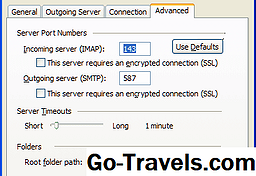
- Ga nu naar de gevorderd tab.
- Voer "587" in onder Server poortnummers voor Uitgaande server (SMTP): .
- Klik OK .
Klik nu op "Volgende>" en vervolgens op "Voltooien"

- Klik nu Volgende> en dan Af hebben.







